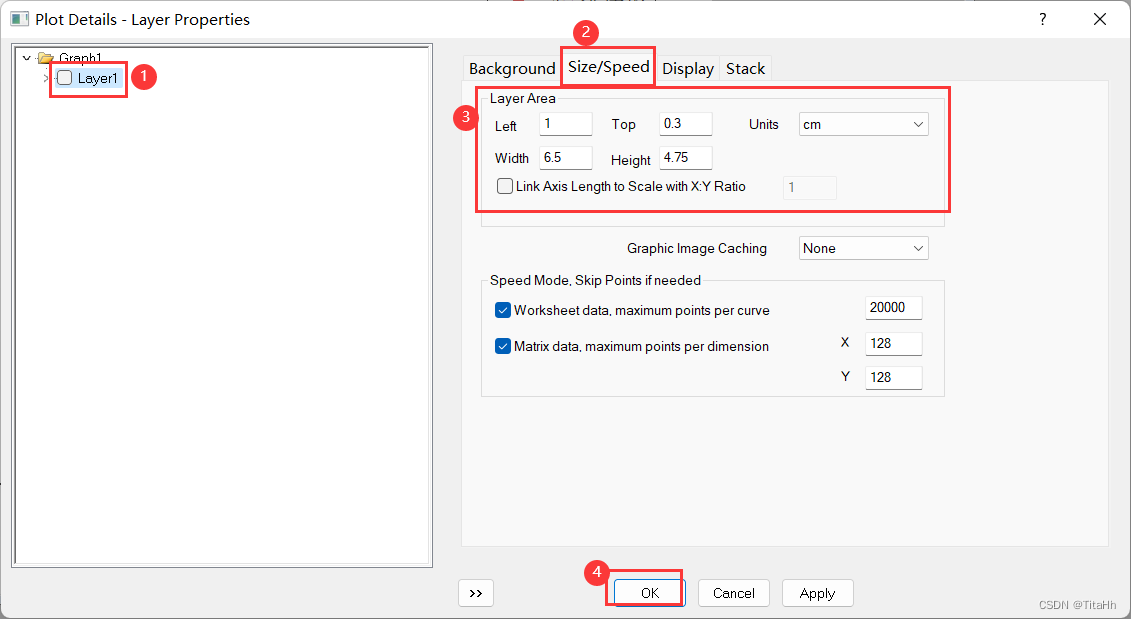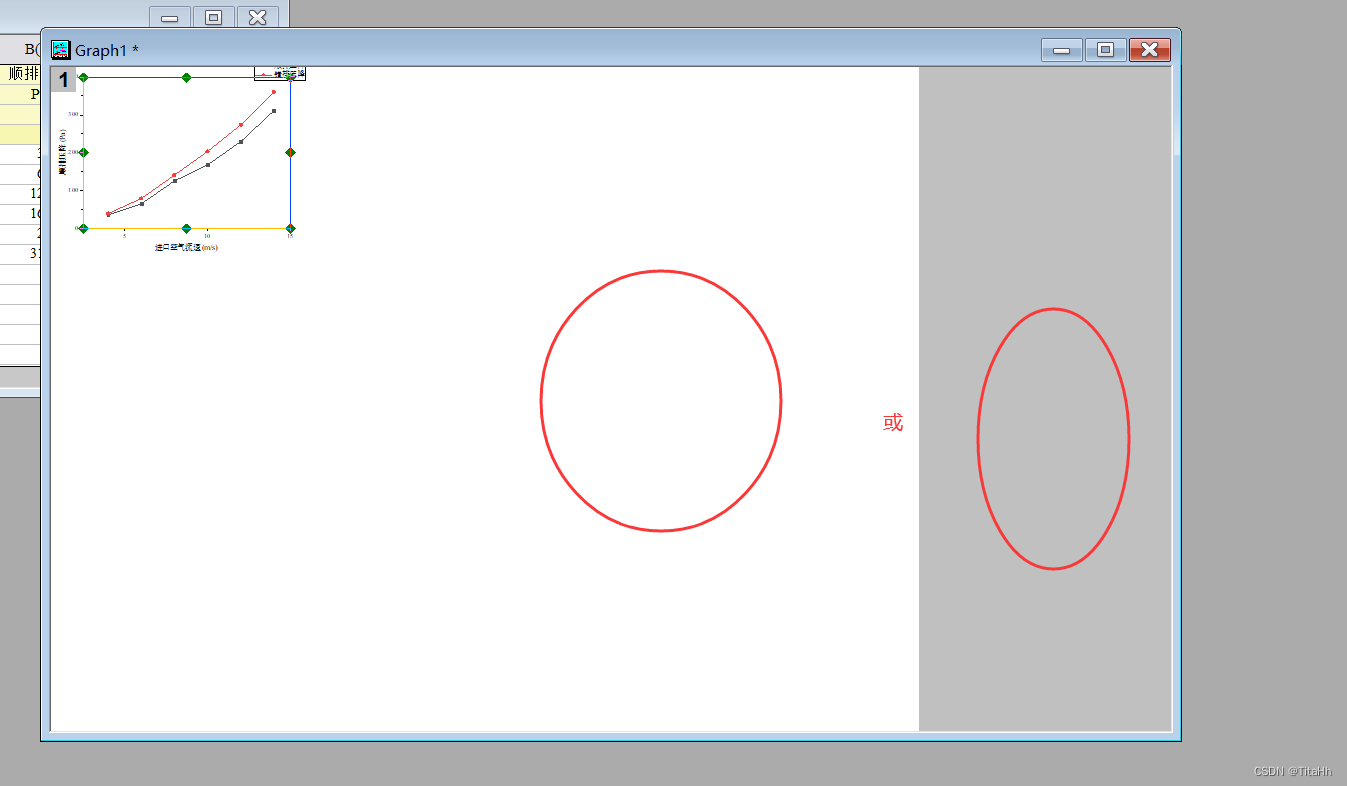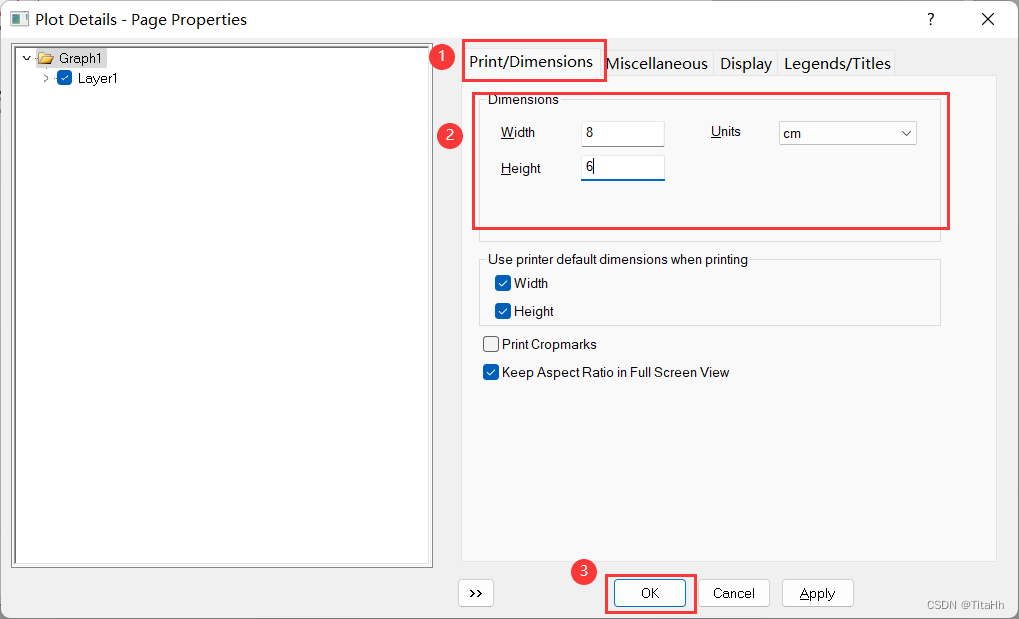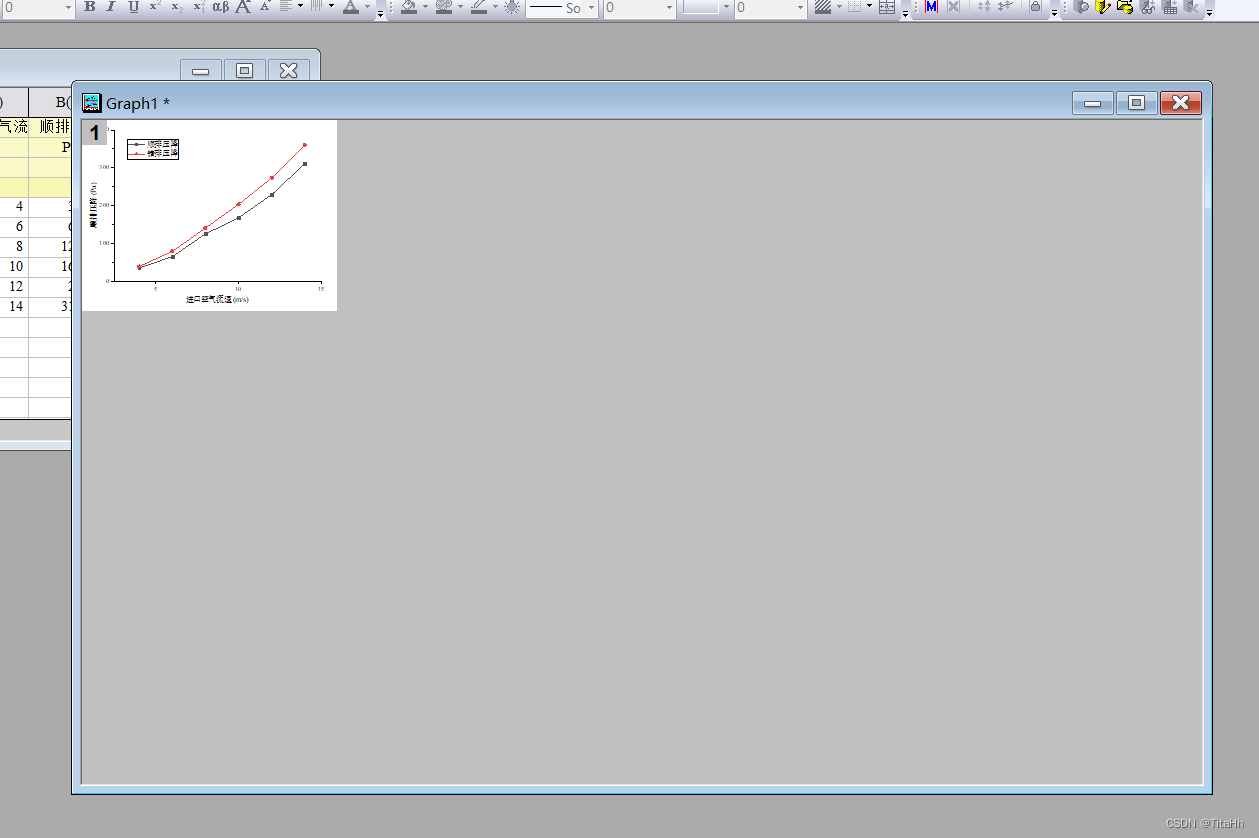Origin 2017调整画布和图表的尺寸大小 |
您所在的位置:网站首页 › origin怎么调整图片长宽比 › Origin 2017调整画布和图表的尺寸大小 |
Origin 2017调整画布和图表的尺寸大小
|
在毕业设计论文中我们需要绘制一些图表来做辅助说明,而且指导老师要求图表的尺寸为8*6cm,即横向8cm,纵向6cm,所以在使用Origin制作图表时我需要调整画布和图表的大小,下面我以Origin 2017为例,总结一下修改图表尺寸的方法: 1.打开需要修改的图表,双击灰色区域或图表范围之外的白色区域。
2.取消勾选左侧的“Layer1”,然后在右侧点击“Size/Speed”,将“Units”单位改成cm,“Left”填写图表左侧距离画布左侧的距离,“Top”填写图表顶部离画布顶部的距离,“Width”填图表的宽度,“Height”填图表的高度,小编调整的最适合的数值分别为:Left—1,Top—0.3,Width—6.5,Height—4.75,然后点击“OK”。
3.完成后图表会消失,这个不用担心,在右侧重新勾选“Layer1”即可,不管这个东西也可以。
4.继续双击灰色区域或图表范围之外的白色区域。
5.在“Print/Dimensions”中,先点击“Units”,把单位改为“cm”,在“Width”中输入画布的宽度8cm,在“Height”中输入画布的高度6cm,然后点击“OK”。
6.这样图表和画布的尺寸设置就完成了,但是修改之后显示的就会太小看不清,所以这修改图表尺寸应该放到最后做,先把一些别的设置做完。若果有同学会解决这个看不清的问题,希望能够分享一下。
另:画布跟图表是分开设置的,画布是指背景板(白色的部分),图表就是表达信息的部分(只包括坐标轴和折线图),其余的单位、表注等不被包括,所以图表的尺寸要比画布小一些,多余的空间用来放置除图表之外的东西。如果切换画布和图表的设置顺序,就会导致图表中的字号没有随着画布和图表变化,出现图小字大的现象,小编也不知道是什么原因。 |
【本文地址】
今日新闻 |
推荐新闻 |